Lenovo 컴퓨터를 win7에서 win10으로 변환하는 방법에 대한 자세한 튜토리얼
win10은 최신 운영체제입니다. win7을 사용하는 많은 사용자들이 최근 win7에서 win10으로 변경하는 방법을 문의하시는 분들이 계십니다. 그래서 오늘은 아주 간단한 원클릭 조작법을 알려드리겠습니다. win10 시스템을 다시 설치하는 방법. 다른 컴퓨터에도 적용 가능해요!
Lenovo 컴퓨터를 win7에서 win10으로 변환하기 위한 자세한 튜토리얼:
1. Baidu 검색을 열어 Xiaobai 3단계 설치 소프트웨어를 다운로드하고 열고 win10 설치를 선택하고 지금 다시 설치하려면 클릭하세요.
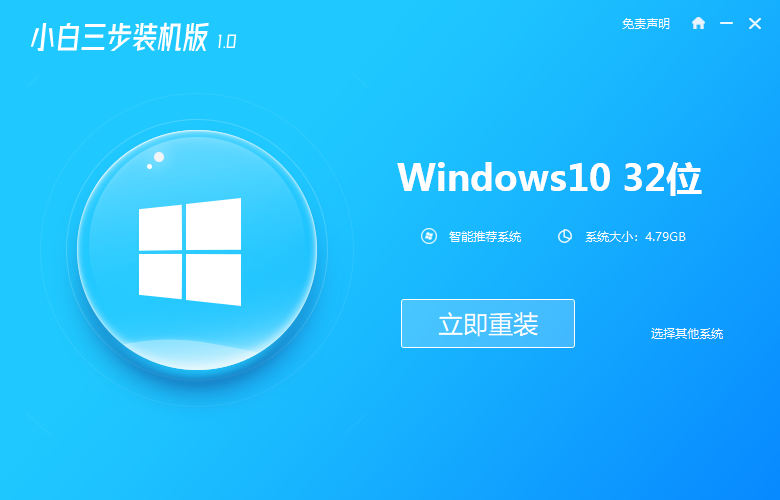
2. Xiaobai 3단계 설치 버전이 시스템 파일을 다운로드할 때까지 기다린 후 지금 다시 시작을 클릭합니다.
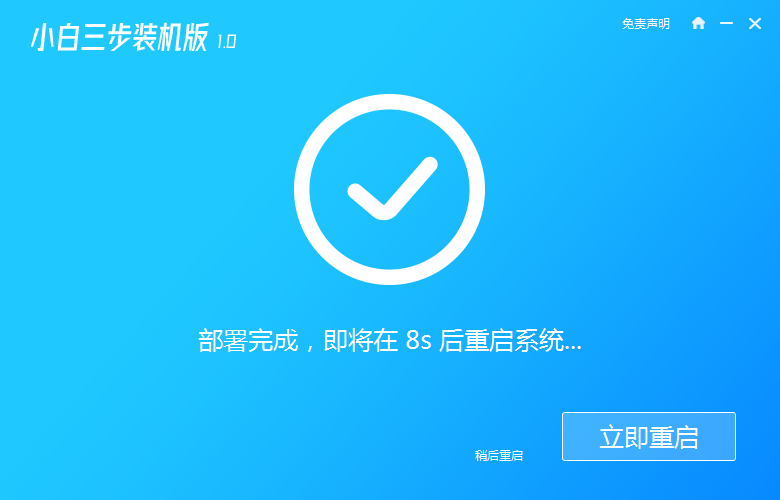
3. Windows 시작 관리 페이지에서 xiaobai pe를 선택하여 들어갑니다.
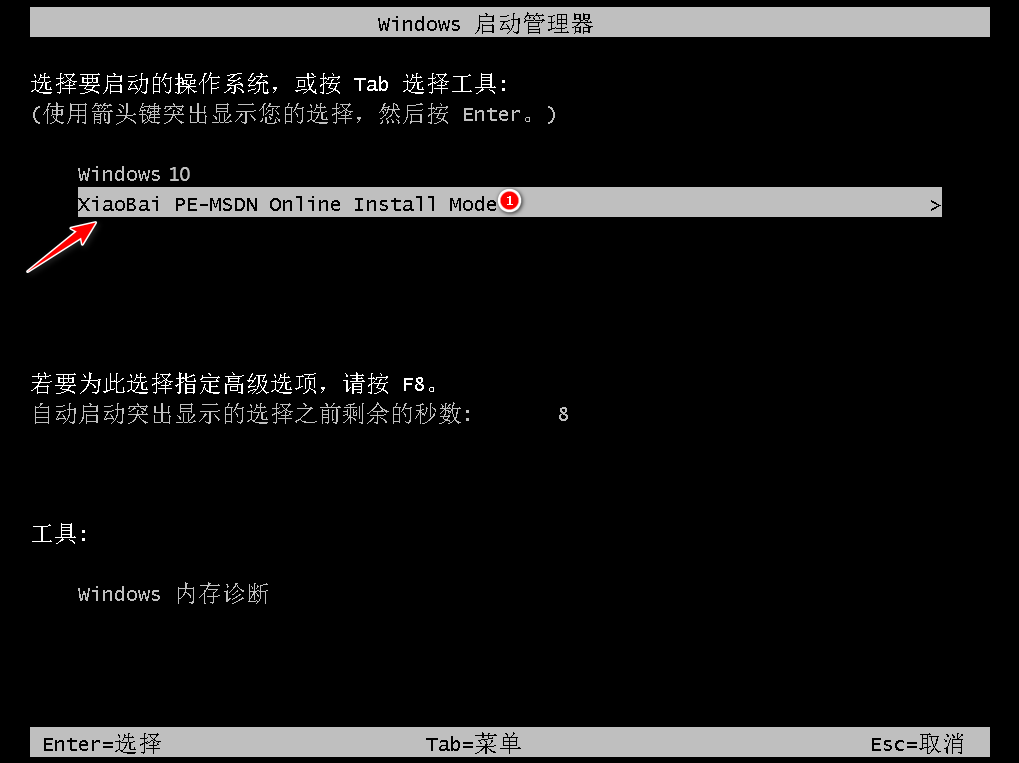
4. pe 시스템에서 Xiaobai 설치 도구가 자동으로 시스템 설치를 도와줍니다. 설치가 완료되면 클릭하여 즉시 다시 시작하세요.
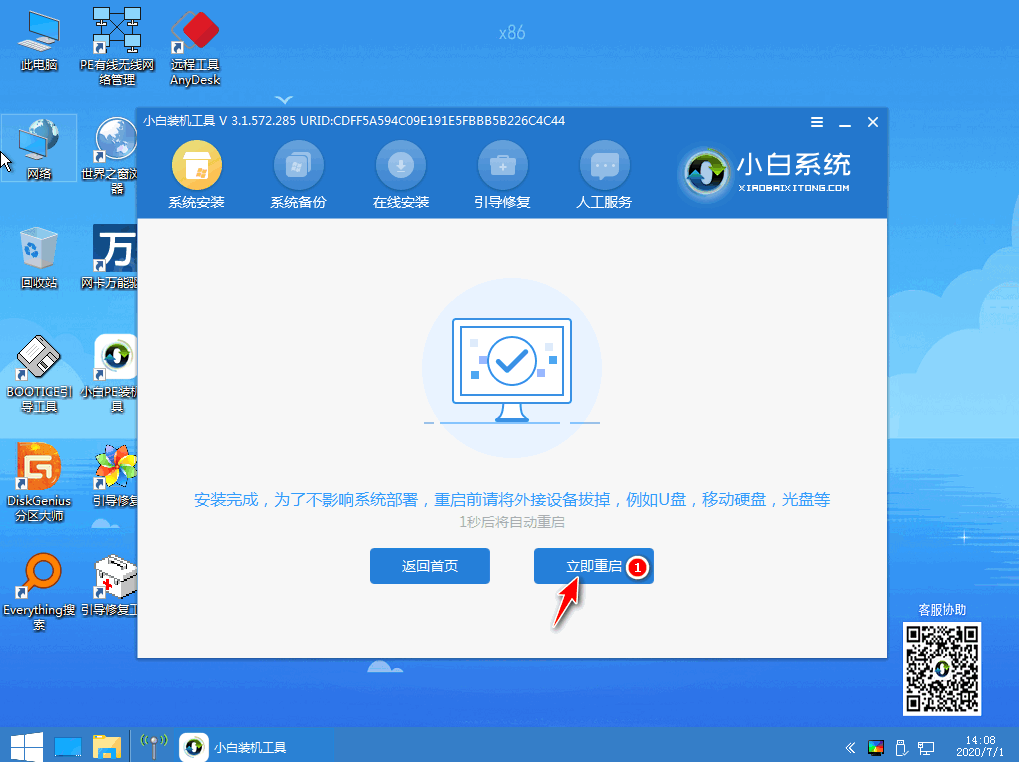
5. 재시작이 완료된 후 바탕 화면에 들어가면 시스템이 설치되었음을 의미합니다.
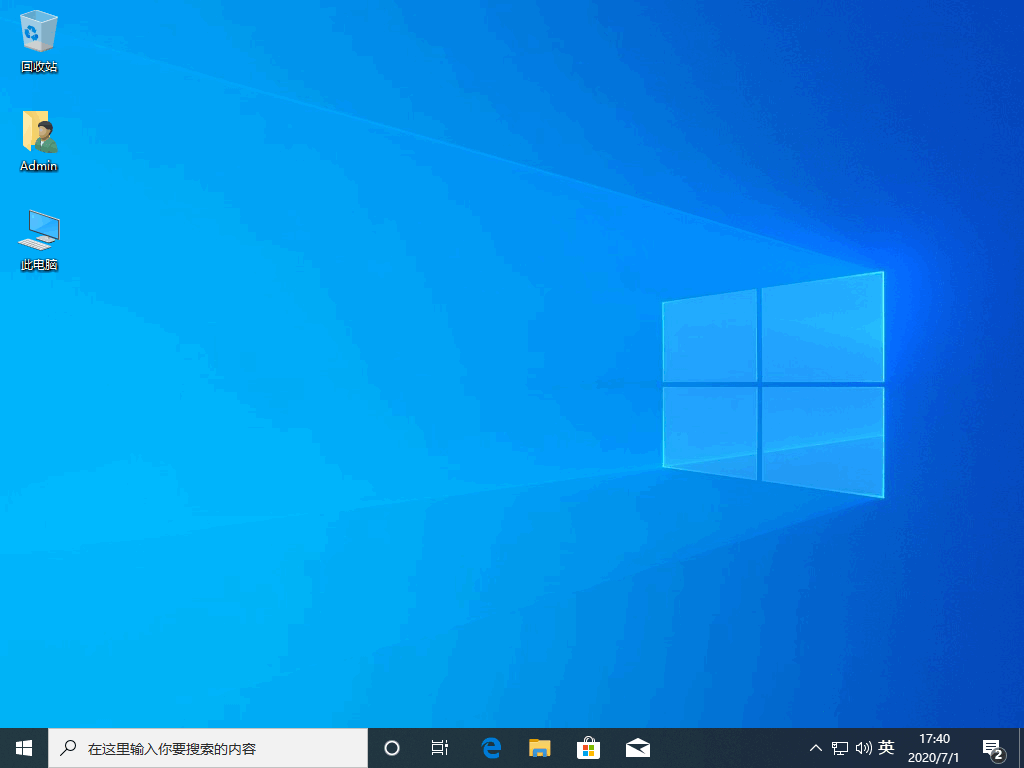
위는 Lenovo 컴퓨터를 win7에서 win10으로 변경하는 방법에 대한 자세한 튜토리얼입니다! 모두에게 도움이 되기를 바랍니다!
위 내용은 Lenovo 컴퓨터를 win7에서 win10으로 변환하는 방법에 대한 자세한 튜토리얼의 상세 내용입니다. 자세한 내용은 PHP 중국어 웹사이트의 기타 관련 기사를 참조하세요!

핫 AI 도구

Undresser.AI Undress
사실적인 누드 사진을 만들기 위한 AI 기반 앱

AI Clothes Remover
사진에서 옷을 제거하는 온라인 AI 도구입니다.

Undress AI Tool
무료로 이미지를 벗다

Clothoff.io
AI 옷 제거제

AI Hentai Generator
AI Hentai를 무료로 생성하십시오.

인기 기사

뜨거운 도구

메모장++7.3.1
사용하기 쉬운 무료 코드 편집기

SublimeText3 중국어 버전
중국어 버전, 사용하기 매우 쉽습니다.

스튜디오 13.0.1 보내기
강력한 PHP 통합 개발 환경

드림위버 CS6
시각적 웹 개발 도구

SublimeText3 Mac 버전
신 수준의 코드 편집 소프트웨어(SublimeText3)

뜨거운 주제
 7467
7467
 15
15
 1376
1376
 52
52
 77
77
 11
11
 45
45
 19
19
 18
18
 19
19
 노트북에 마우스 화살표가 있지만 검은 화면이 나타납니다.
Apr 10, 2024 pm 01:20 PM
노트북에 마우스 화살표가 있지만 검은 화면이 나타납니다.
Apr 10, 2024 pm 01:20 PM
노트북을 켜면 화면이 검게 변하고 바탕화면에 아무것도 나오지 않습니다. 아이콘은 없고 마우스 화살표만 있습니다.. 브라운관이나 라인 출력 회로의 손상 또한 모니터 전원을 켰을 때 래스터 없이 검은색 화면이 나타나는 현상이기도 합니다. 노트북을 켠 후 검은색 화면이 나타나는 주요 원인입니다. 때로는 외부 USB 장치, 키보드, 마우스 또는 전원 어댑터와 같은 일부 구성 요소의 단락으로 인해 부팅할 수 없는 경우가 있습니다. 이러한 장치를 분리하고 설치된 배터리만 사용하여 부팅하여 BIOS에 들어갈 수 있는지 확인하십시오. 유형. 컴퓨터의 마더보드, 모니터, 그래픽 카드가 손상되거나 컴퓨터 구성이 너무 오래되어 컴퓨터를 시작할 때 검은색 화면이 나타날 수도 있습니다. 이 현상은 대부분 프로세스 오류로 인해 발생할 수 있습니다.
 컴퓨터에 화웨이 휴대폰 USB 공유 네트워크
May 08, 2024 am 08:25 AM
컴퓨터에 화웨이 휴대폰 USB 공유 네트워크
May 08, 2024 am 08:25 AM
USB를 통해 Huawei 휴대폰을 컴퓨터에 연결하여 인터넷에 액세스하는 방법 먼저 휴대폰 설정을 열고 "HDB"를 검색합니다. 그런 다음 더보기에서 "모바일 네트워크 공유"를 클릭하여 엽니다. 그런 다음 팝업 창에서 "USB 공유 네트워크"를 클릭하여 열 수 있습니다. 요약 먼저 데이터 케이블을 통해 Huawei 휴대폰을 컴퓨터에 연결합니다. 휴대폰에서 "설정"을 열고 설정 인터페이스로 들어갑니다. "개인 핫스팟"을 클릭하고 "USB 테더링"을 선택한 다음 그 뒤에 있는 스위치 버튼을 클릭하여 활성화합니다. 먼저 "휴대폰 정보 설정"을 클릭한 다음 "버전 번호"를 클릭합니다. " 7번 연속. 개발자 모드로 들어가라는 메시지가 표시됩니다. 그런 다음 "설정" 목록으로 돌아가면 "개발자 옵션"이 나타납니다. 그런 다음 클릭하여 "개발자 옵션"으로 들어가서 "USB 디버깅" 스위치를 켜고, 딸깍 하는 소리
 여름에는 꼭 무지개를 찍어보세요
Jul 21, 2024 pm 05:16 PM
여름에는 꼭 무지개를 찍어보세요
Jul 21, 2024 pm 05:16 PM
여름에 비가 내린 후에는 아름답고 마법 같은 특별한 날씨 장면인 무지개를 자주 볼 수 있습니다. 이 역시 사진에서 볼 수 있는 보기 드문 장면으로, 매우 포토제닉하다. 무지개가 나타나는 데에는 몇 가지 조건이 있습니다. 첫째, 공기 중에 충분한 물방울이 있고, 둘째, 태양이 낮은 각도로 빛납니다. 따라서 비가 그친 후 오후에 무지개를 보는 것이 가장 쉽습니다. 그러나 무지개의 형성은 날씨, 빛, 기타 조건의 영향을 크게 받기 때문에 일반적으로 짧은 시간 동안만 지속되며, 가장 잘 볼 수 있고 촬영할 수 있는 시간은 더욱 짧습니다. 그러면 무지개를 만났을 때 어떻게 제대로 기록하고 고품질로 사진을 찍을 수 있습니까? 1. 무지개를 찾아보세요. 위에서 언급한 조건 외에도 무지개는 대개 햇빛 방향으로 나타납니다. 즉, 태양이 서쪽에서 동쪽으로 빛날 경우 무지개가 동쪽에서 나타날 확률이 높습니다.
 Lenovo 컴퓨터 BIOS 범용 비밀번호
Apr 30, 2024 am 10:49 AM
Lenovo 컴퓨터 BIOS 범용 비밀번호
Apr 30, 2024 am 10:49 AM
Lenovo 컴퓨터의 BIOS 비밀번호를 설정하는 방법 1. 먼저 f2를 눌러 BIOS에 들어가 보안 메뉴 항목으로 전환합니다. 그런 다음 위쪽 및 아래쪽 화살표 키를 사용하여 암호 옵션을 선택하고 Enter 키를 눌러 입력합니다. 비활성화는 BIOS 최고 관리자 암호가 현재 설정되어 있지 않음을 의미합니다. 활성화된 경우 BIOS 암호가 설정되었음을 의미합니다. 2. 첫 번째 단계는 BIOS 인터페이스로 들어가는 것입니다. 컴퓨터를 켠 후 즉시 F12를 눌러 BIOS 시작 인터페이스로 들어갑니다. 이 컴퓨터 정보 메뉴 표시줄에서는 컴퓨터 모델, BIOS 버전, CPU, 메모리, 하드 디스크, 광학 드라이브 등과 같은 주요 하드웨어 정보를 볼 수 있습니다. 2단계: 키보드의 오른쪽 화살표 키 →를 눌러 하드웨어 구성 설정으로 들어갑니다. 3. USB 플래시 드라이브를 컴퓨터에 삽입한 다음
 시스템 구입 전 꼭 읽어야 할 내용: Win11과 Win10의 장단점 분석
Mar 28, 2024 pm 01:33 PM
시스템 구입 전 꼭 읽어야 할 내용: Win11과 Win10의 장단점 분석
Mar 28, 2024 pm 01:33 PM
오늘날의 정보화 시대에 개인용 컴퓨터는 우리 일상생활에 없어서는 안 될 도구로서 중요한 역할을 하고 있습니다. 컴퓨터의 핵심 소프트웨어 중 하나인 운영 체제는 사용 경험과 작업 효율성에 영향을 미칩니다. 시장에서는 Microsoft의 Windows 운영 체제가 항상 지배적인 위치를 차지해 왔으며 이제 사람들은 최신 Windows 11과 기존 Windows 10 중에서 선택해야 하는 상황에 직면해 있습니다. 일반 소비자의 경우 운영 체제를 선택할 때 버전 번호만 보는 것이 아니라 장점과 단점도 이해합니다.
 노트북 배터리를 연결해도 충전되지 않음
Apr 03, 2024 am 08:34 AM
노트북 배터리를 연결해도 충전되지 않음
Apr 03, 2024 am 08:34 AM
컴퓨터에 전원이 연결되어 있지만 충전되지 않는다고 표시되는 이유는 무엇입니까? 배터리는 충전 횟수와 수명이 있습니다. 배터리의 수명과 충전 횟수를 초과하면 당연히 연결이 끊어지고 충전이 되지 않습니다. . 때로는 컴퓨터의 충전 포트가 헐거워져 배터리 포트가 연결되지 않을 수 있습니다. 그 이유는 다음과 같습니다. 노트북의 배터리 옵션에 "충전 비활성화" 기능이 있는지 확인하세요. 이 경우 어댑터는 배터리를 충전하지 않고 노트북에 직접 전원을 공급합니다. 청구할 수 없습니다. 회로 오류. 때로는 회로가 불안정하거나 전압이 너무 높거나 너무 낮아 전자 장비의 충전에 영향을 미칠 수 있습니다. 특히 일부 전자 장비는 회로 소켓에 직접 연결할 수 없거나 특정 어댑터를 사용해야 합니다.
 노트북이 BIOS에 들어갈 수 없습니다
Apr 12, 2024 am 09:10 AM
노트북이 BIOS에 들어갈 수 없습니다
Apr 12, 2024 am 09:10 AM
컴퓨터가 BIOS에 진입할 수 없는 이유는 무엇입니까? BIOS 배터리 전원이 부족합니다. 해결책: 배터리를 교체하기만 하면 됩니다. 원인 분석: 사용자가 설치 중에 자신의 마더보드 브랜드를 모르고 잘못된 시작 버튼을 눌렀습니다. 부팅 시 메모리 확인에 시간이 오래 걸립니다. 이유: 마더보드 BIOS의 설정 매개변수가 잘못되었거나 하드웨어에 결함이 있습니다. 증상에는 배터리 오류, 구성 오류, 메모리 불량 또는 하드 디스크 접촉 등이 포함됩니다. 설정 방법: (1) 오작동으로 인해 BIOS에 진입한 경우 키보드의 ESC 키를 눌러 종료할 수 있습니다. 이는 부팅 항목이 누락되어 BIOS에서 설정할 수 있기 때문입니다. 도구: 컴퓨터. 컴퓨터를 켠 후 이 인터페이스가 표시되면 부팅 항목이 없음을 의미합니다. 이때 컴퓨터를 다시 시작하십시오. 컴퓨터를 다시 시작하고 F1(컴퓨터마다 다를 수 있음)을 눌러 설정 인터페이스로 들어갑니다.
 새로 조립한 컴퓨터 키보드 표시등이 켜지지 않습니까?
May 07, 2024 pm 04:40 PM
새로 조립한 컴퓨터 키보드 표시등이 켜지지 않습니까?
May 07, 2024 pm 04:40 PM
새로 조립한 컴퓨터 키보드 표시등이 켜지지 않습니까? 마더보드 모델은 UEFI BIOS여야 합니다. 먼저 PS2 포트가 있는 키보드를 찾아 BIOS에 들어가서 UEFI 부팅을 끄고 레거시 모드로 변경합니다. 빠른 부팅이 있으면 FastBoot, UEFI 부팅과 같은 옵션을 끄고 빠른 부팅을 켜세요. USB 인터페이스 감지는 이전에 꺼졌을 수 있으며, 시스템에 들어간 후 USB 장치를 사용하여 컴퓨터를 켤 때 마우스 및 키보드 표시등이 켜지지 않습니까? 키보드 표시등이 켜지지 않으면 메모리 오류일 가능성이 높거나, 마더보드에 정전기가 발생했거나 마더보드에 결함이 있을 수 있습니다. 지우개를 사용하여 메모리 그래픽 카드의 금색 손가락을 닦아낸 후 메모리를 여러 번 제거하고 삽입하십시오. 문제는 듀얼 메모리 스틱이 있고 테스트에는 단일 메모리 스틱이 사용됩니다. 문제가 지속됩니다. 섀시 내부와 외부의 다양한 케이블을 다시 연결한 다음 마더보드의 커넥터를 분리합니다.



